Excel中经常需要使用到自动求和公式,自动求和具体该如何操作呢?接下来小编举例简单的例子告诉大家excel设置自动求和公式的方法。excel设置自动求和公式的方法设置自动求和公式步骤1:将鼠标放在要求和数据区域的紧挨着的下面一个单元格,如下图的D10单元格,然后点击【开始】-【自动求和】按钮就可以自动求D......
excel 隔行换色公式的原理和另外的隔行换色方法技巧
Excel函数
2021-11-25 11:44:59
Excel隔行换色,可以让我们更加直观的查看核对数据。在excel里面实现隔行换色其实在小编看来,是有多种方法可以实现的,比如使用“插入——表格”功能,或者使用插入辅助列来完成。
在本文主要和大家分享excel隔行换色公式的原理和设置。效果图如下:
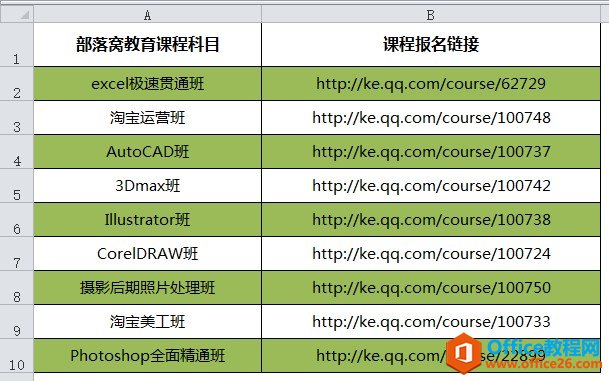 操作步骤如下: 1.选中需要设置隔行换色的单元格区域A1:B10,依次执行:开始 → 条件格式 → 新建规则,截图如下:
操作步骤如下: 1.选中需要设置隔行换色的单元格区域A1:B10,依次执行:开始 → 条件格式 → 新建规则,截图如下: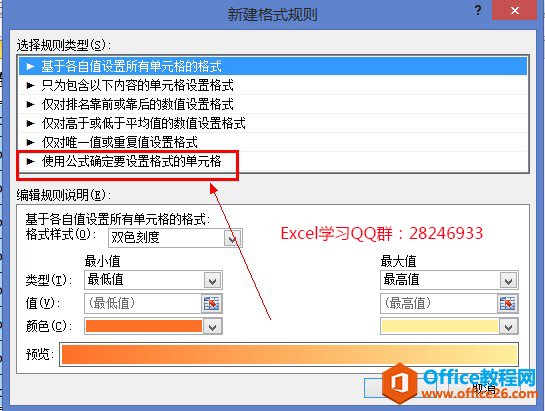 2.选中“使用公式确定要设置格式的单元格”,截图如下,并输入公式:=MOD(ROW(),2)=0,然后点击“格式”按钮设置单元格填充颜色为绿色,确定,即可实现excel隔行换色效果。
2.选中“使用公式确定要设置格式的单元格”,截图如下,并输入公式:=MOD(ROW(),2)=0,然后点击“格式”按钮设置单元格填充颜色为绿色,确定,即可实现excel隔行换色效果。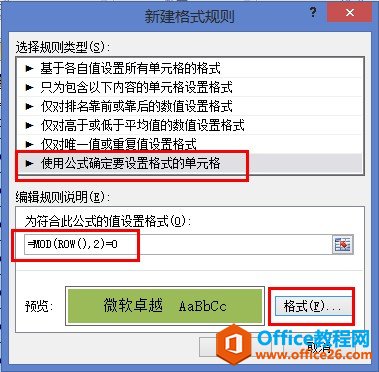
excel隔行换色公式剖析:ROW函数是返回给定参数的行号。MOD函数对给定参数求余。偶数行返回值为TRUE,就表示对所有的偶数行指定格式。 拓展:如果excel隔行换色变为:=MOD(ROW(),2),则为对所有奇数行指定格式。 作业:如果要实现excel隔列换色公式又是什么,你会写吗?欢迎加入QQ群:28246933讨论交流。
标签: excel隔行换色公式
相关文章
